
Creare una cartella condivisa in una macchina creata in VirtualBox è molto semplice e anche molto utile. Seguendo alcuni semplici passi, potrai scambiare con facilità archivi e cartelle tra il tuo computer "reale" e la macchina virtuale creata con VirtualBox. Per sapere quale procedura seguire, su unCome.it ti spieghiamo come creare una cartella condivisa in VirtualBox.
L'esempio lo faremo con una macchina virtuale in cui abbiamo installato Windows 7 su un dispositivo Mac, in cui c'è il programma VirtualBox.
Avvia la tua macchina virtuale e, del menù orizzontale superiore, seleziona "Devices" e quindi "Install Guest Additions".
Ora, per creare una cartella condivisa in VirtualBox vai al menu Start di Windows 7 ed entra in "Computer" e clicca su "Unità CD: VirtualBox Guest Additions". Si aprirà un installatore che ti guiderà nell'installazione del programma sul tuo computer.
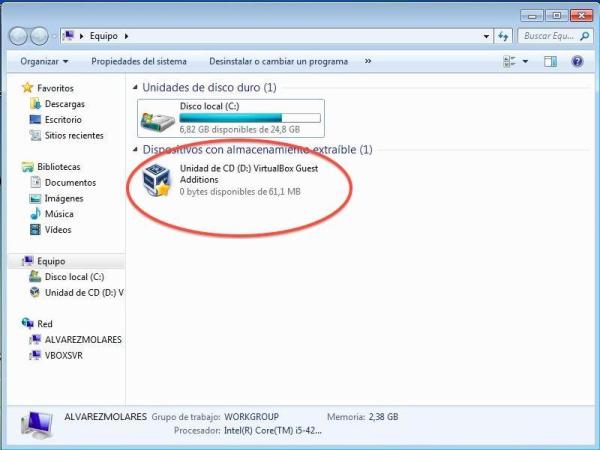
Una volta installate le VirtualBox Guest Additions, per condividere una cartella devi tornare a "Devices" e cliccare su "Shared folder settings". Si aprirà una finestra come quella che vedi nello screenshot. Clicca sull'icona della cartella con il simbolo più in verde.
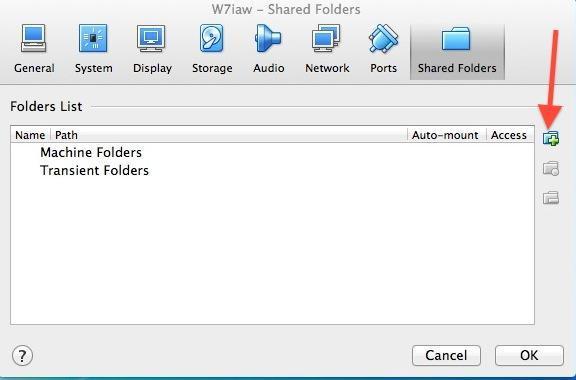
Ora potrai navigare nel tuo computer "reale" per scegliere la cartella da condividere. Scegli "Desktop" e rendilo permanente.
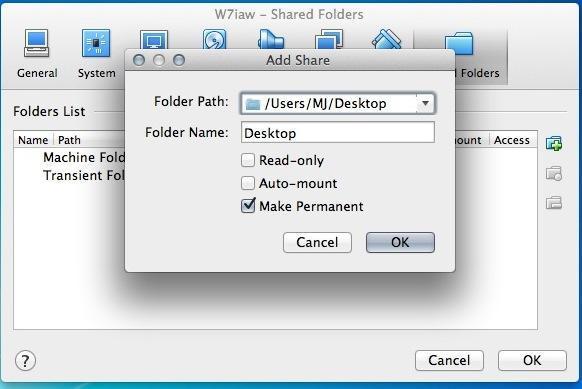
Torna alla tua macchina virtuale, vai al "Menu principale", poi scegli "Dispositivo" e quindi "Rete". Clicca su "VBOXSVR" e potrai visualizzare la tua cartella condivisa. Si puoi già scambiare facilmente file e documenti tra il tuo computer e la macchina virtuale.
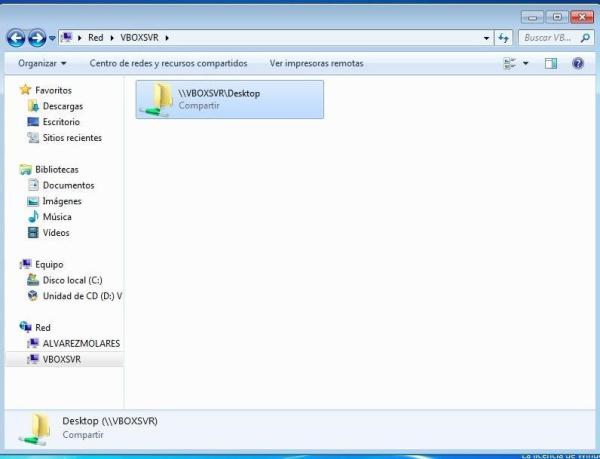
Se desideri leggere altri articoli simili a Come creare una cartella condivisa in VirtualBox, ti consigliamo di visitare la nostra categoria Computer.